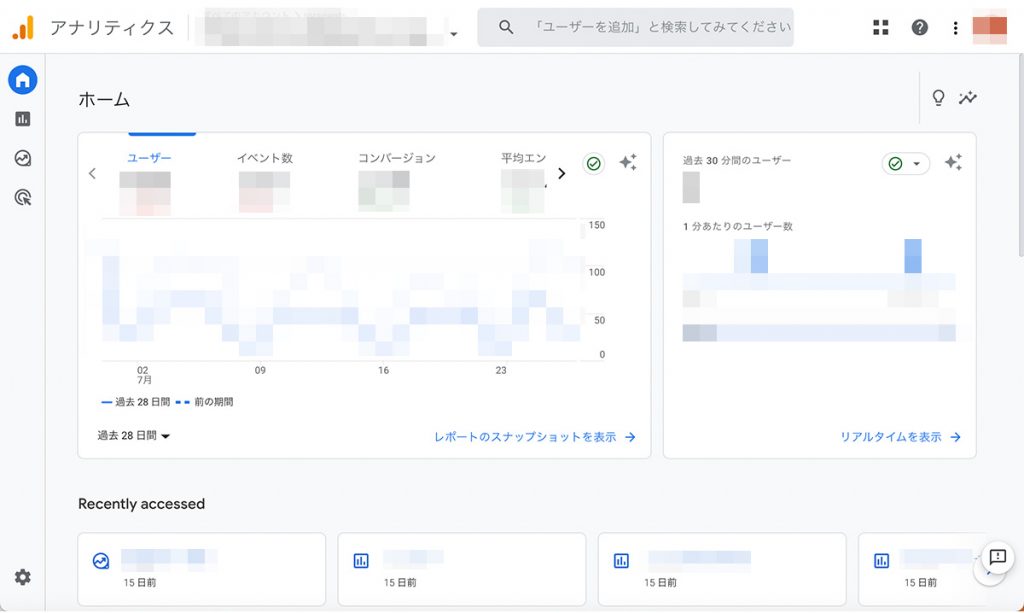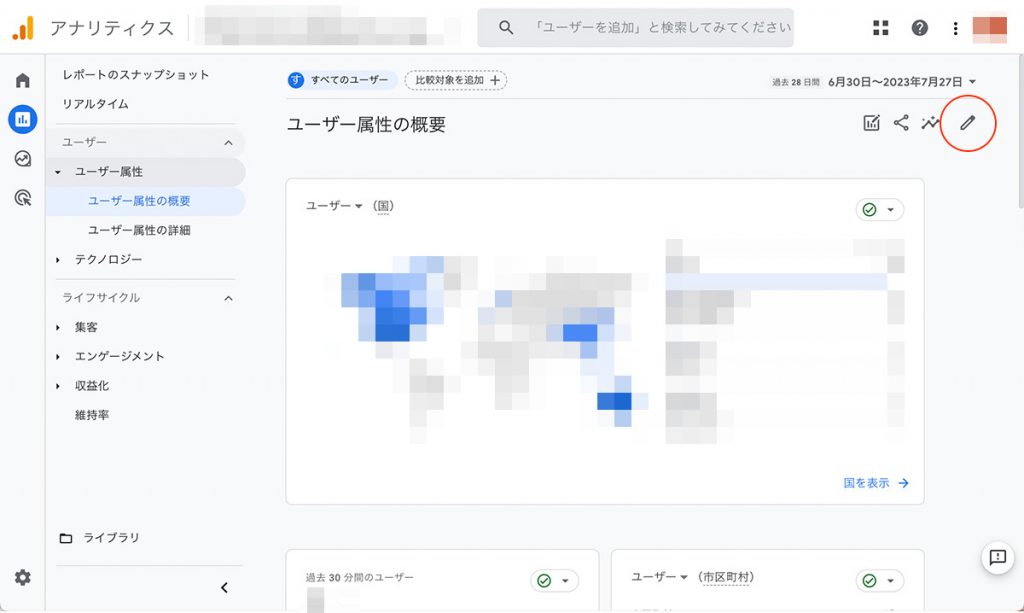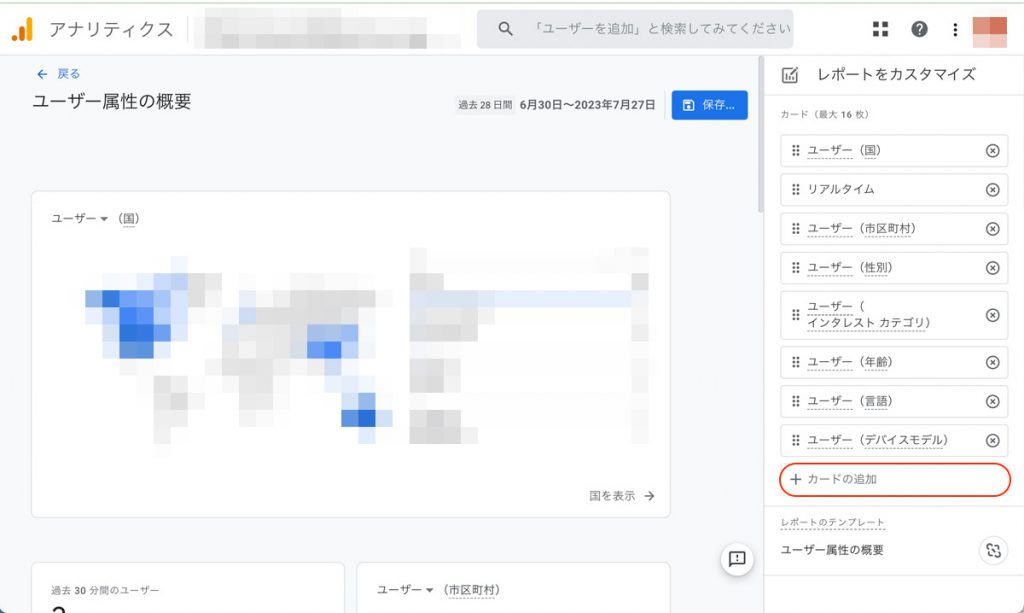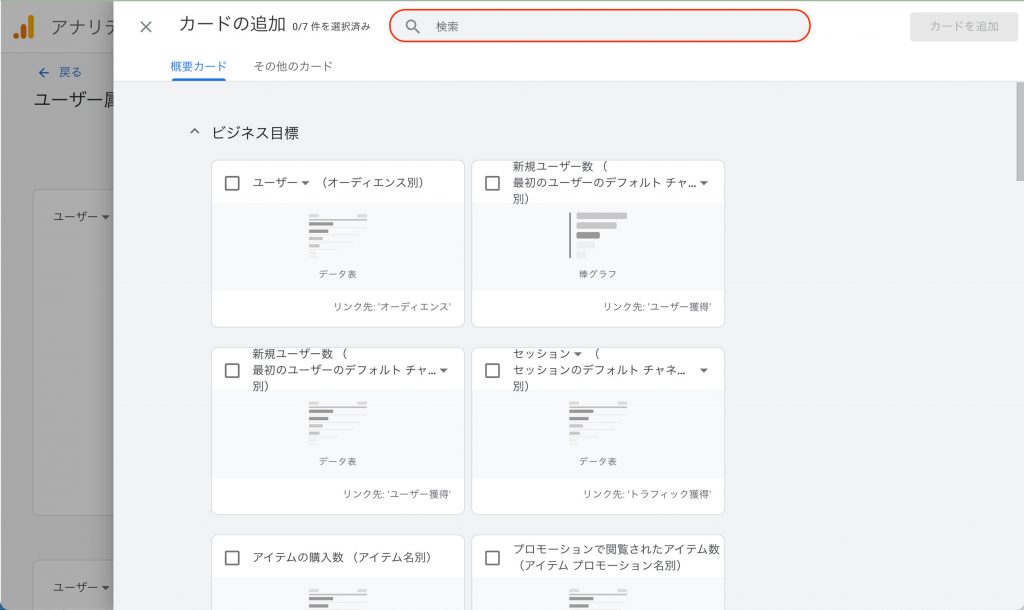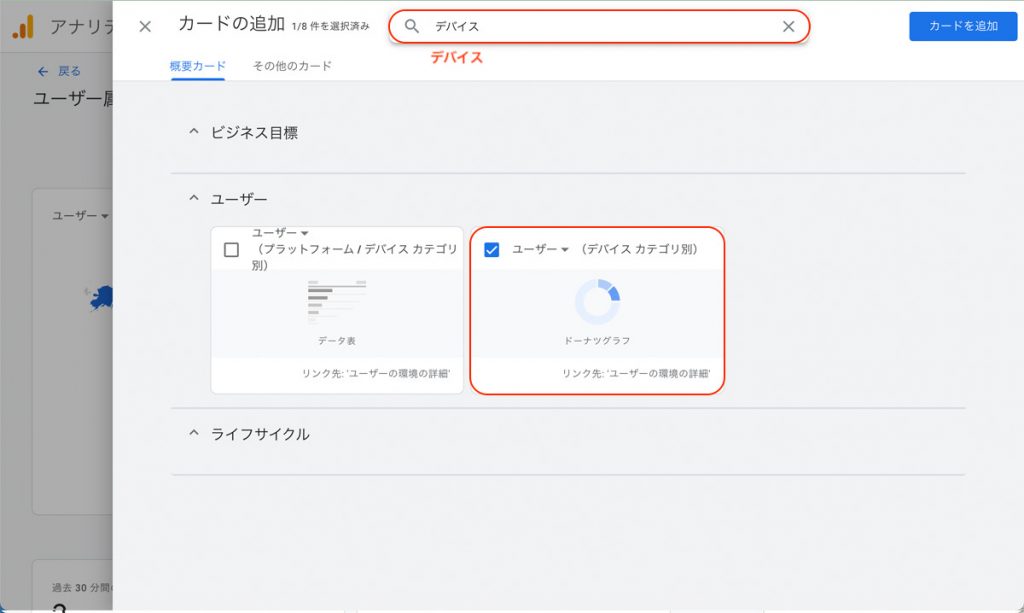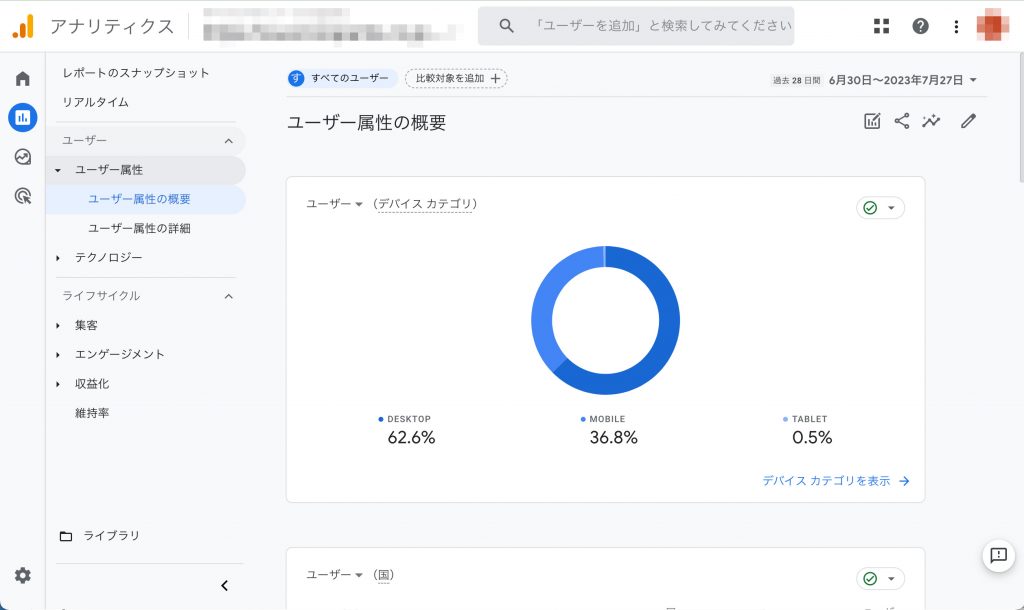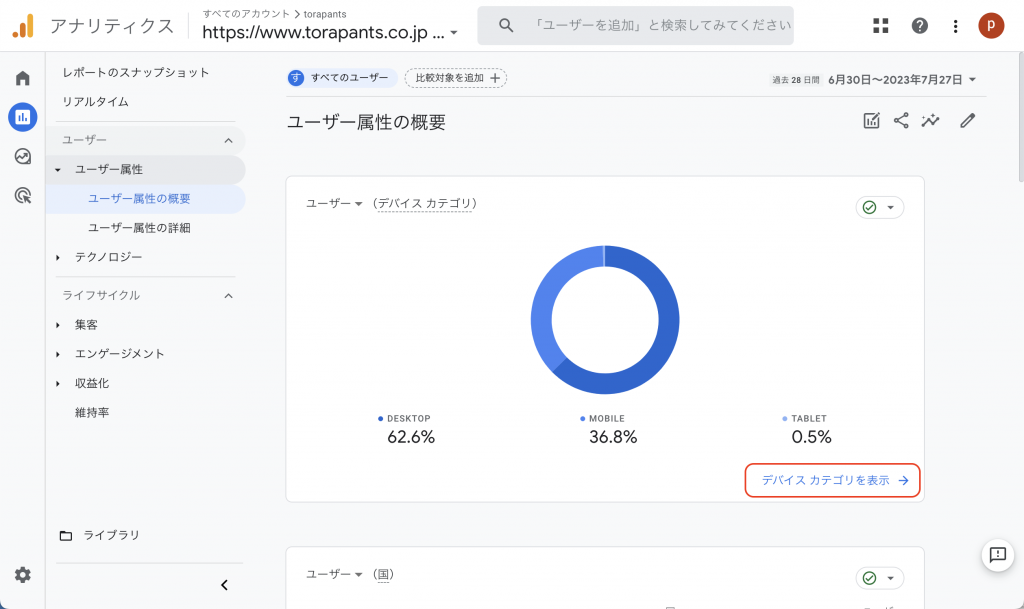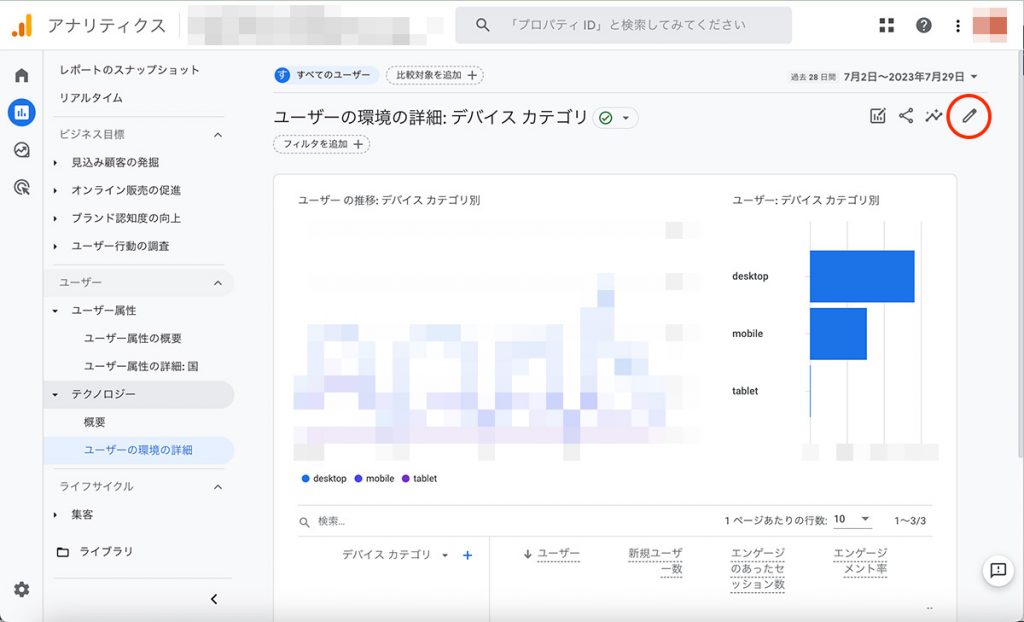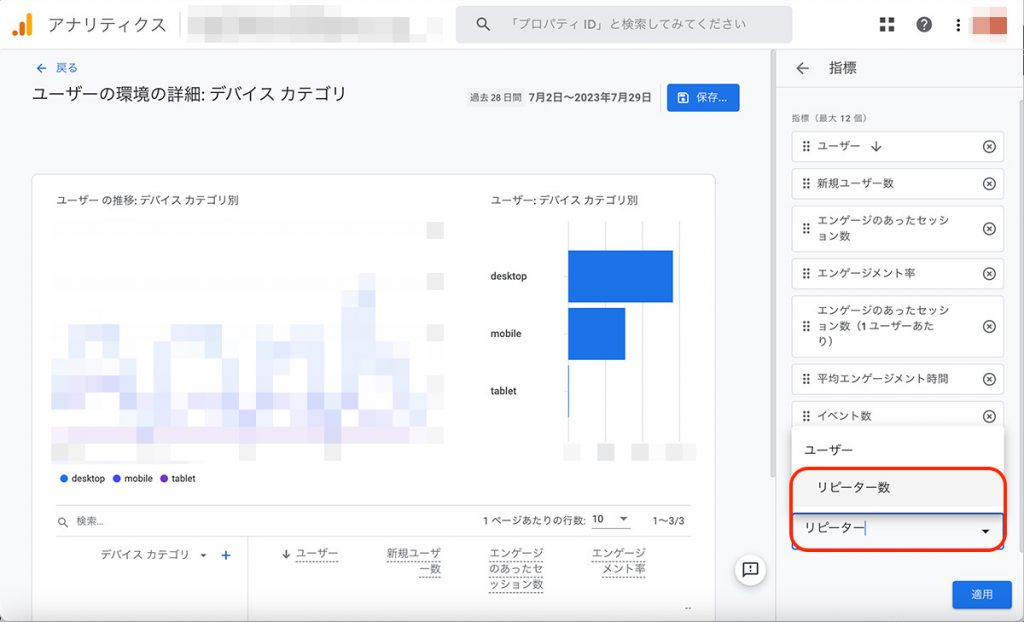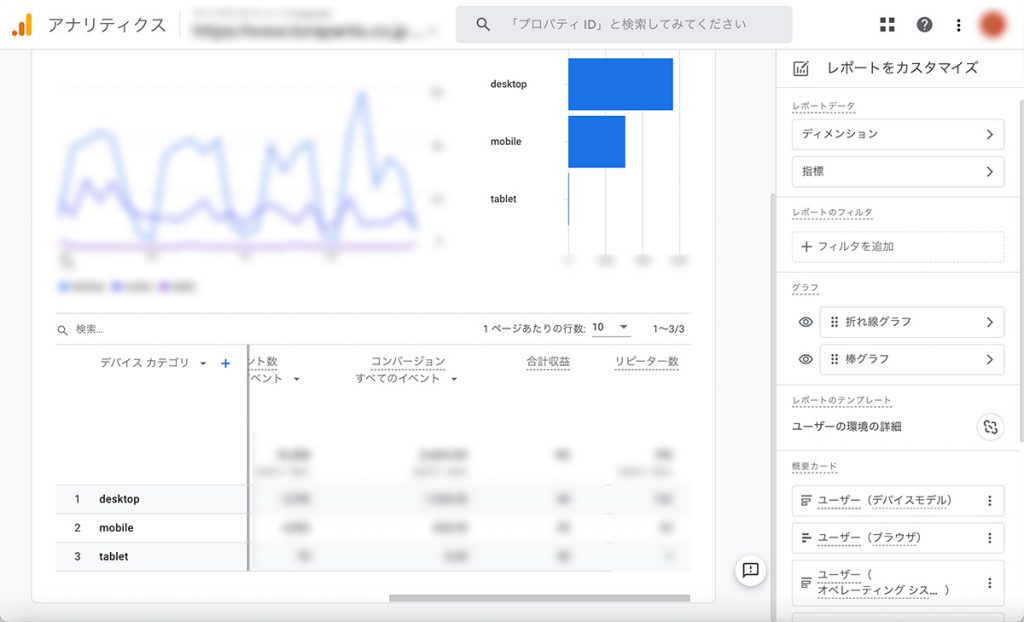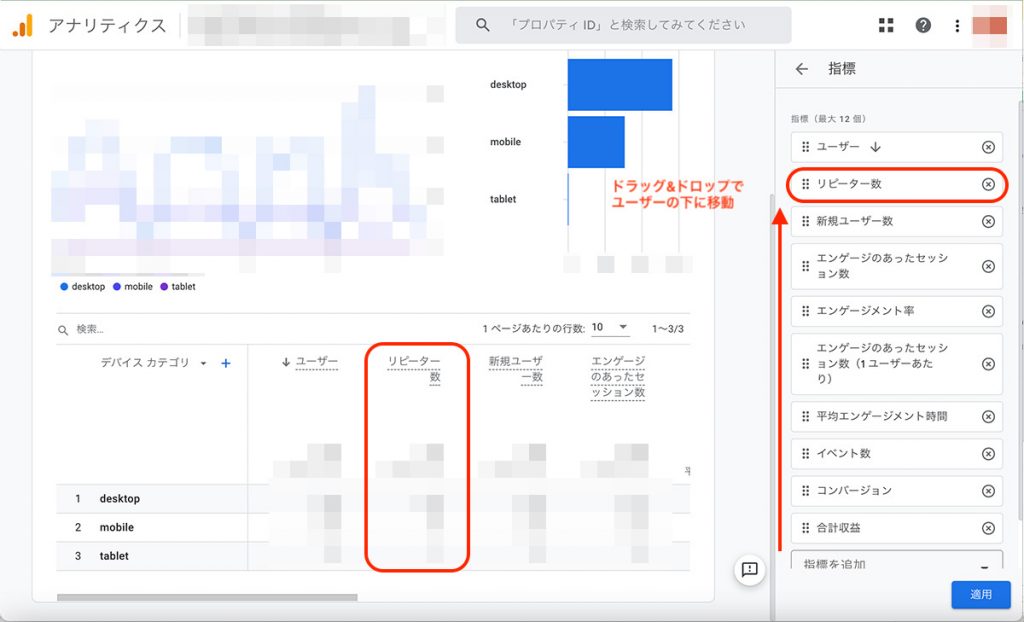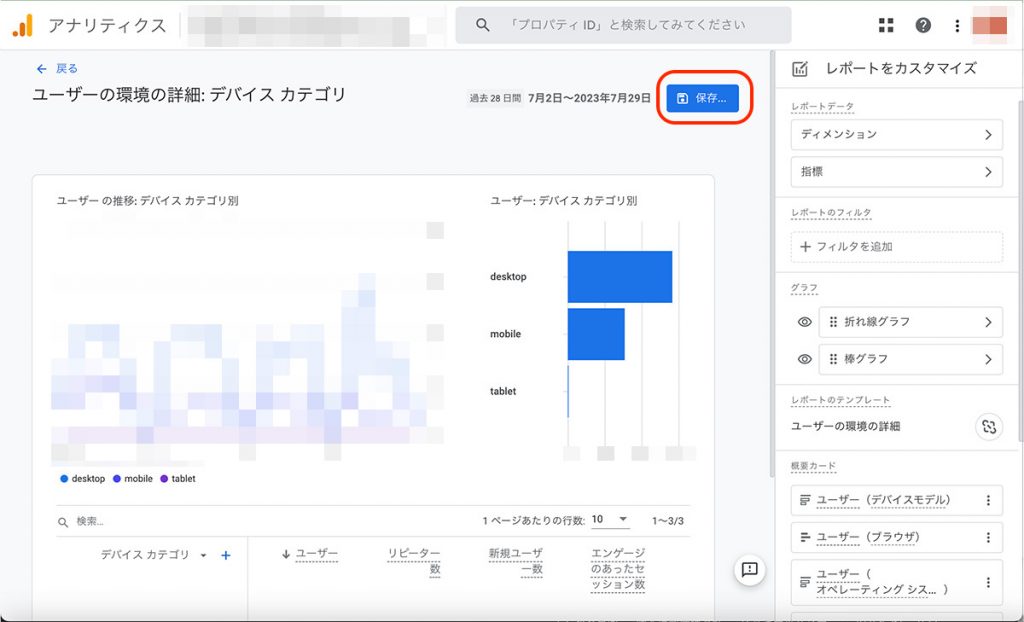トラパンツ通信に興味を持ってアクセスいただきありがとうございます。
GoogleAnalytics4(GA4)で、スマートフォン利用率を確認する方法をご紹介します。
旧来のGoogleAnalytics(UA)を利用していた方は、GA4に変わってからものスゴイ小難しく感じて、戸惑われている方も多いかと思います。実は私もそのうちの一人でした。。
ただGA4になって、サイトの改善を加速するための様々な分析を行えるようになりましたので、今回のスマートフォンの利用率の測定の皮切りに、GA4とオトモダチになって、今後もGA4を積極的に触ってもらえるようになりましたら幸いです。
まず初めにGoogleアナリティクスにアクセスしましょう
1.まずはGoogleアナリティクスにアクセスするところから始めましょう。既にご存知の方はスキップして次のステップをご覧ください。
2.Googleアナリティクスのウェブサイトにアクセスします。
3.ログイン画面が表示されるので、Googleアカウントのユーザー名とパスワーを入力してログインします。
4.ログイン後、Googleアナリティクスのダッシュボードが表示されます。
スマートフォン利用者が何割か確認する
GA4のダッシュボードにアクセスできたら、左メニューの「レポート」をクリックして、「ユーザー属性>ユーザー属性の概要」ページに進んでください。
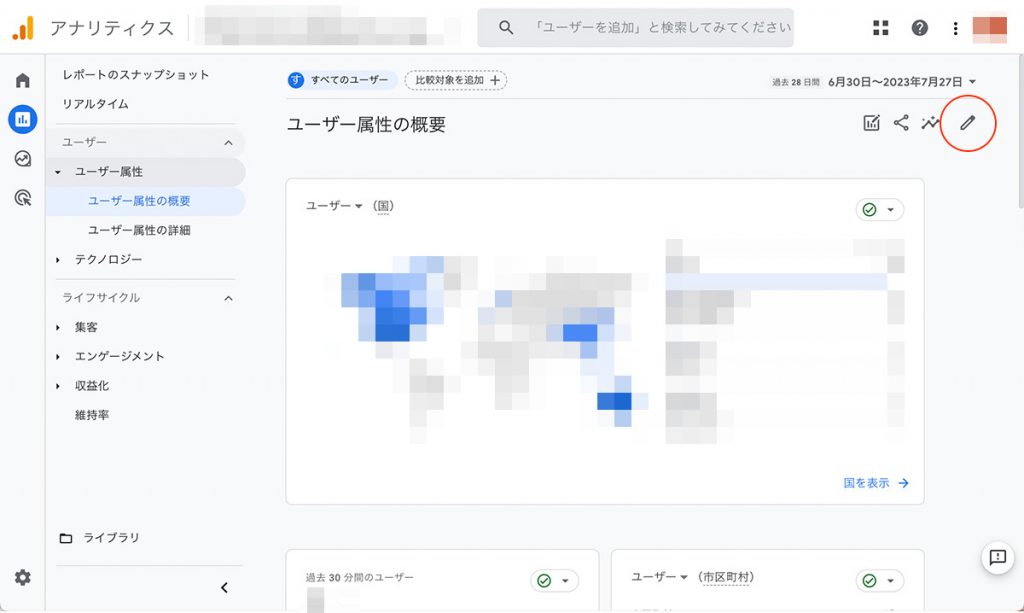
1.「ユーザー属性の概要」ページでは、様々なユーザー分析が行えます。標準画面ではスマートフォンの利用率の確認できないので、設定を行います。画面右上の鉛筆マークをクリックします。
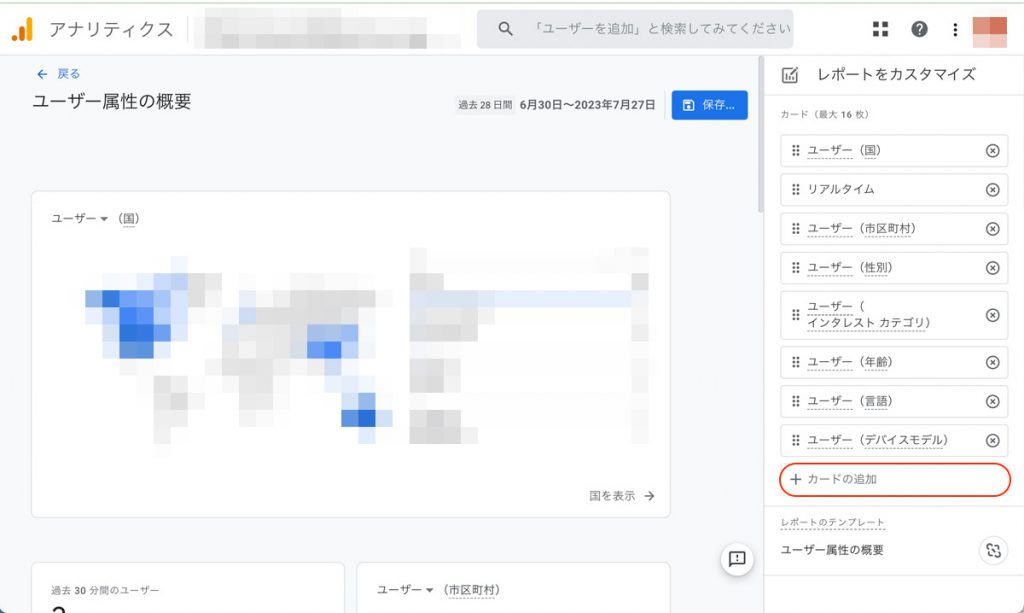
2.レポートカスタマイズメニューが表示されます。メニュー下の「カードの追加」をクリックします。
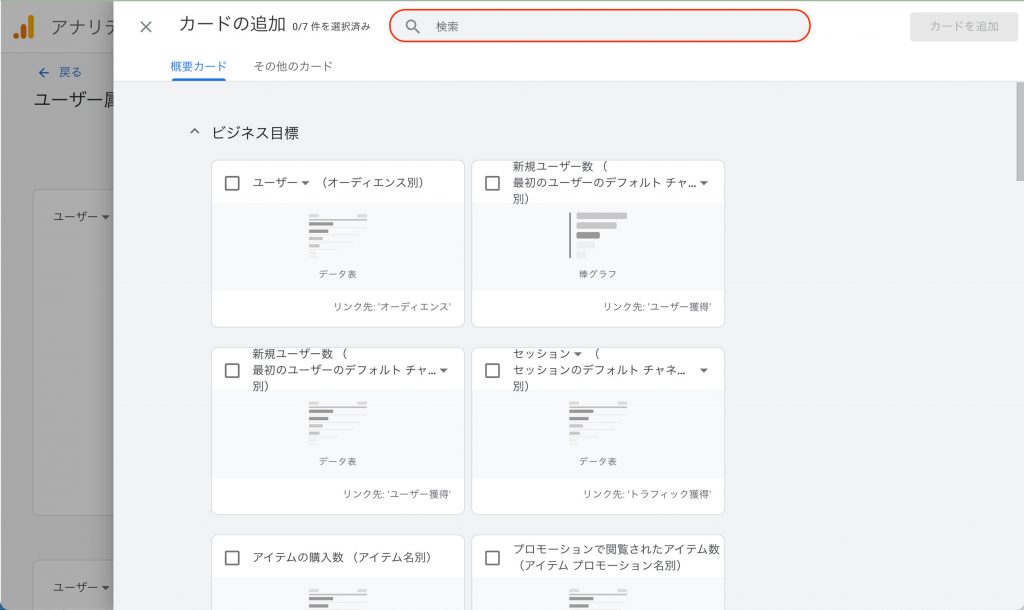
3.カードの追加画面が表示されます。カードの数がとても多いので、画面上の検索ボックスから検索する方向で手順をご紹介します。
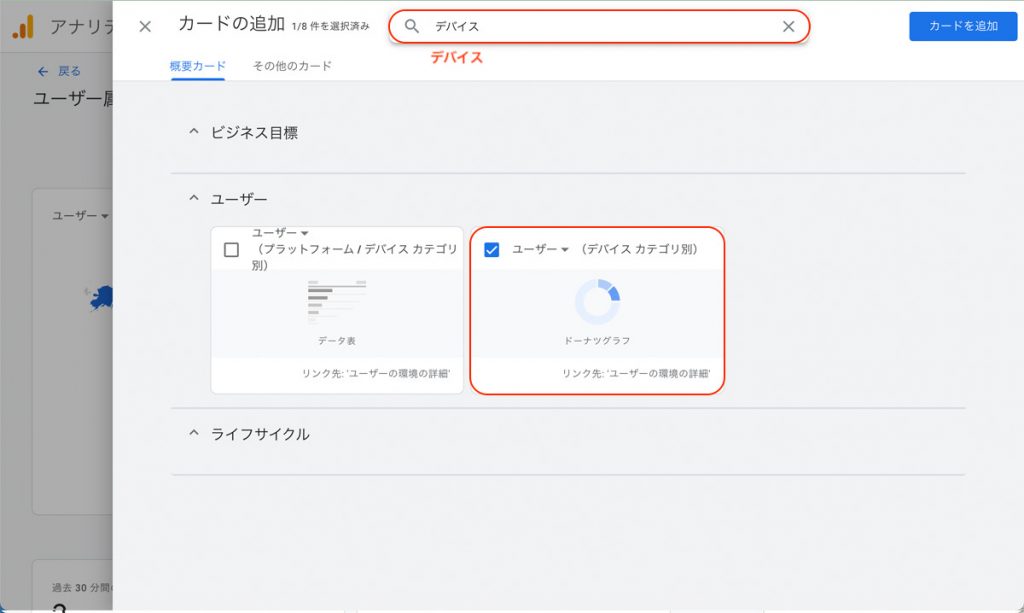
4.検索ボックスに「デバイス」と入力して表示される「ユーザー(デバイスカテゴリ)」を選択してください。
このデバイスカテゴリが、スマートフォンの利用率が分かるカードとなります。

5.「ユーザー(デバイスカテゴリ)」を選択すると、画面にグラフが表示されました。
DESKTOP(パソコン)
MOBILE(スマートフォン)
TABLET(タブレット)
oh…このサイトはパソコンの利用率が多いようです
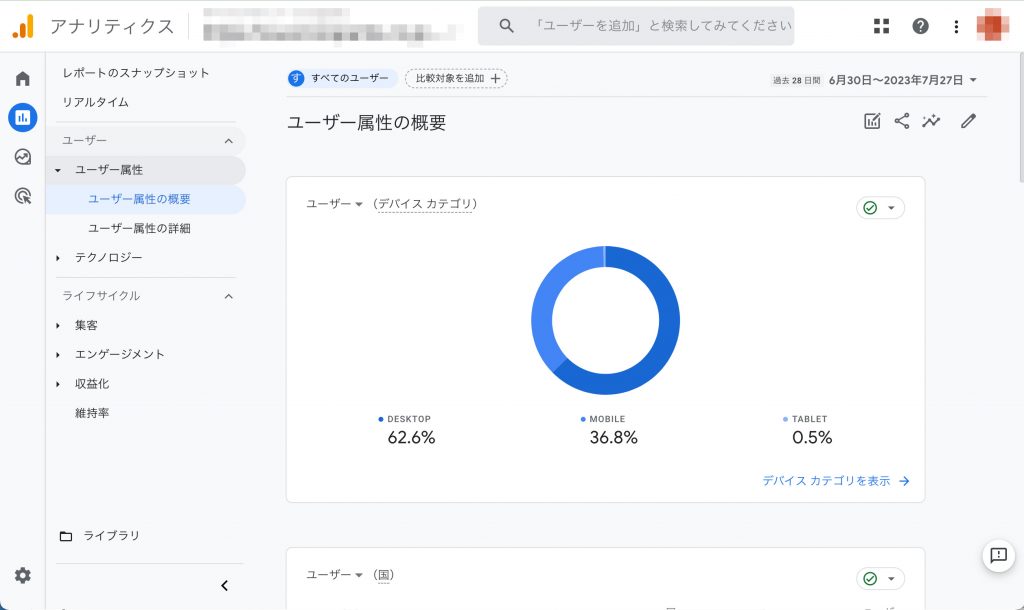
6.このデバイスカテゴリのカードを毎回確認したいという方は、先ほどの画面右上の「保存」ボタンを押すと、いつでも「ユーザー属性の概要」ページから見れるようになります。
スマートフォン利用のうち何割がリピーターか確認する
スマートフォンの利用率が分かりました。ただもしかすると、定期的に訪れるあなたのサイトのファンはパソコンから…という事もあるかもしれません。
今度はスマートフォン利用率のうち、リピーターがどれぐらいいるのか調べてみまよう。
GA4のリピーターの概念は、同期間内に2回目以降、サイトに訪れたユーザーがリピーター数です。なお、リピーターが複数回サイトに訪れた場合でもリピーター数のカウントは1になります。
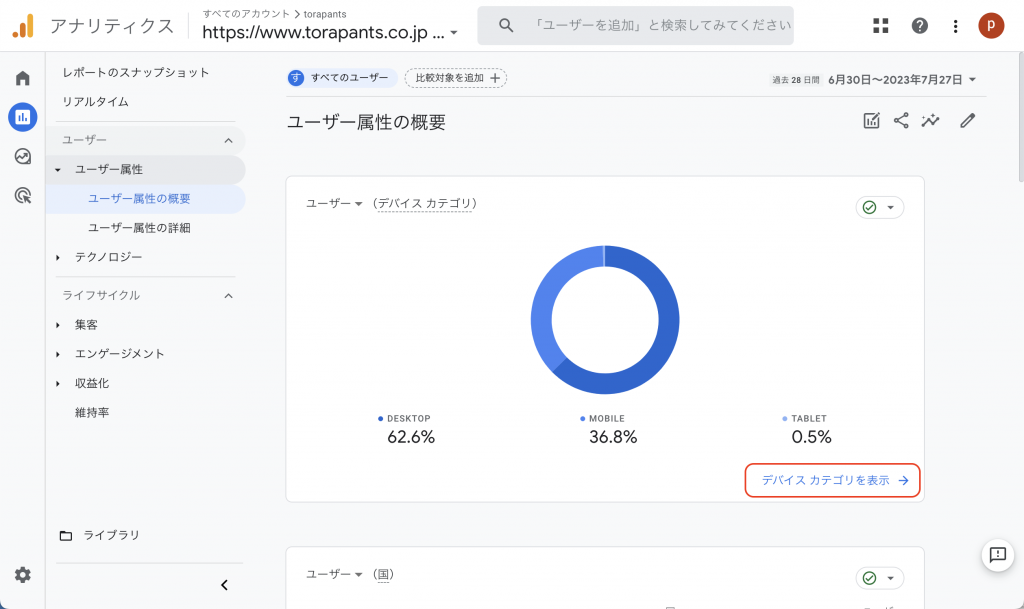
1.先ほど作った「ユーザー(デバイスカテゴリ)」パネル内の「デバイス カテゴリを表示」のリンクをクリックします。
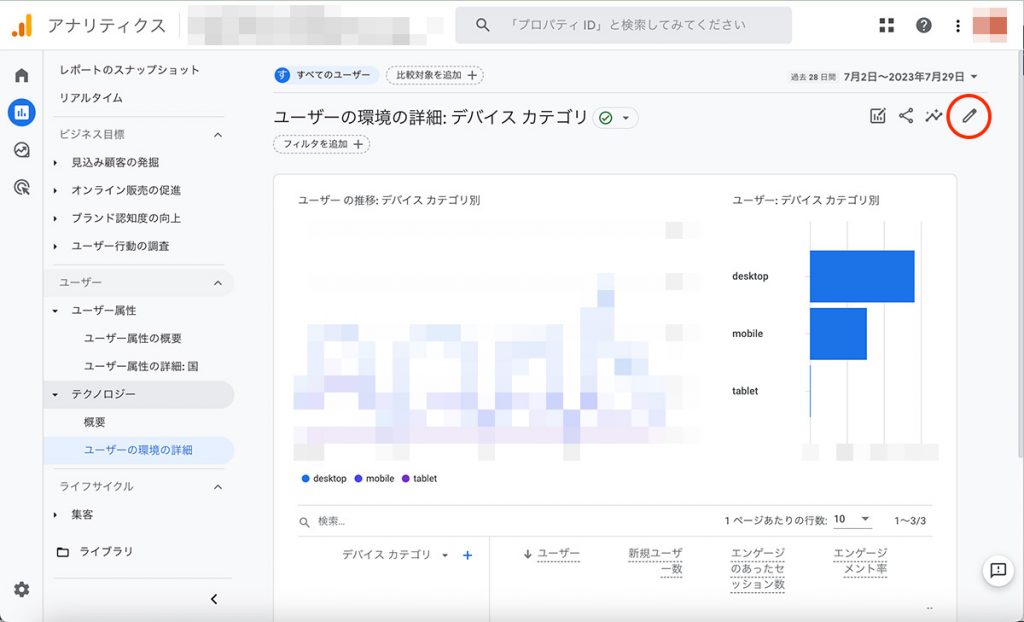
2.「デバイス カテゴリ」の詳細レポートページが表示されます。標準ではリピーター率が確認できないので、確認できるように設定します。画面右上の鉛筆マークをクリックします。
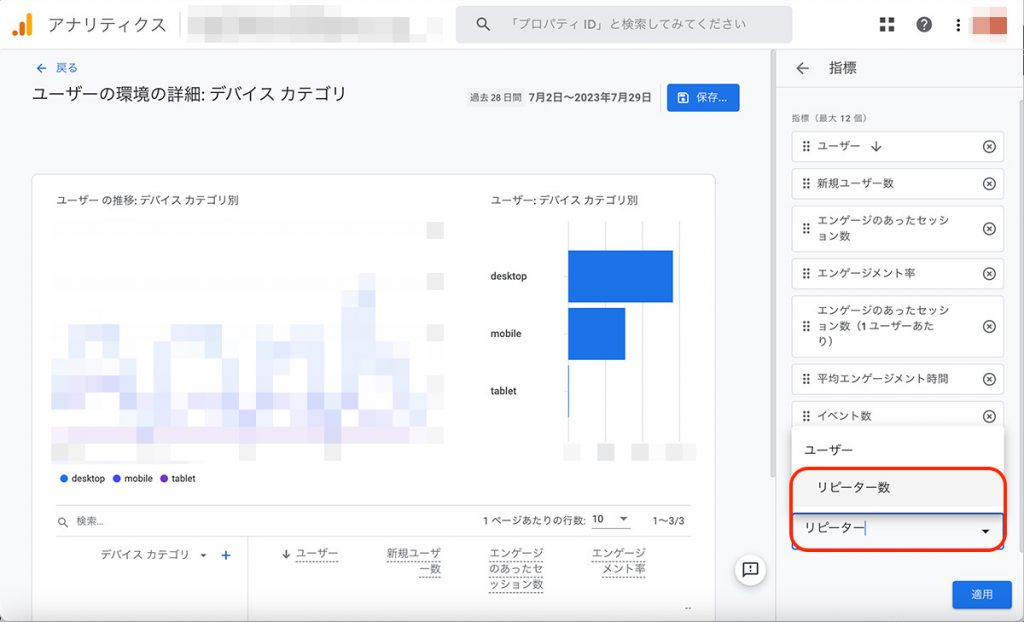
3.レポートのカスタマイズ画面が表示されるので、レポートデータの指標をクリックして表示される指標メニューの最下部の「指標を追加」から、「リピーター数」をクリックします。
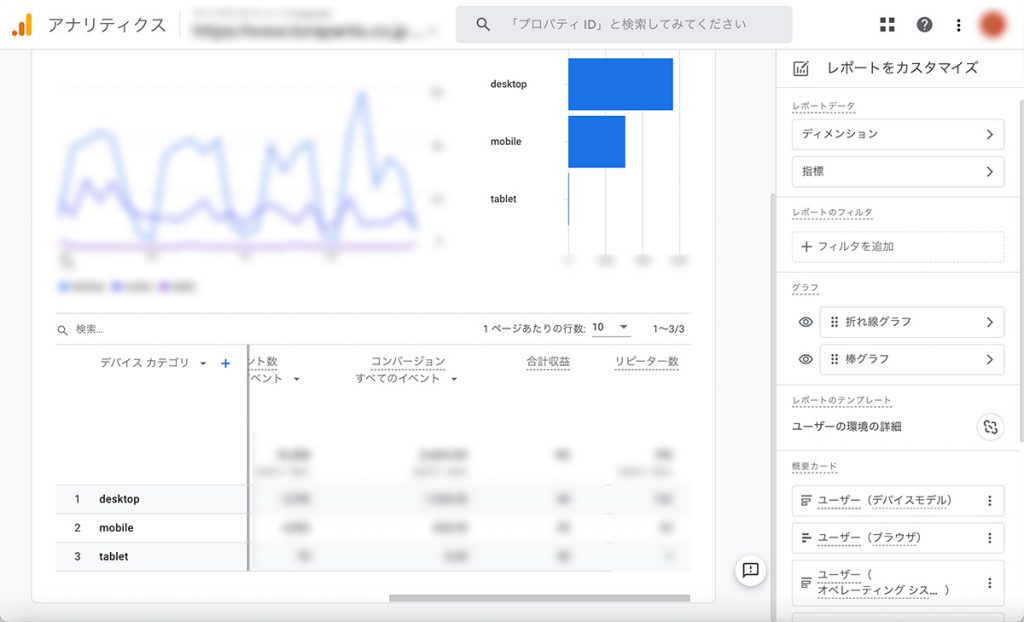
4.適用ボタンを押すと、左側のグラフの一番右に「リピーター数」が表示されるようになります。
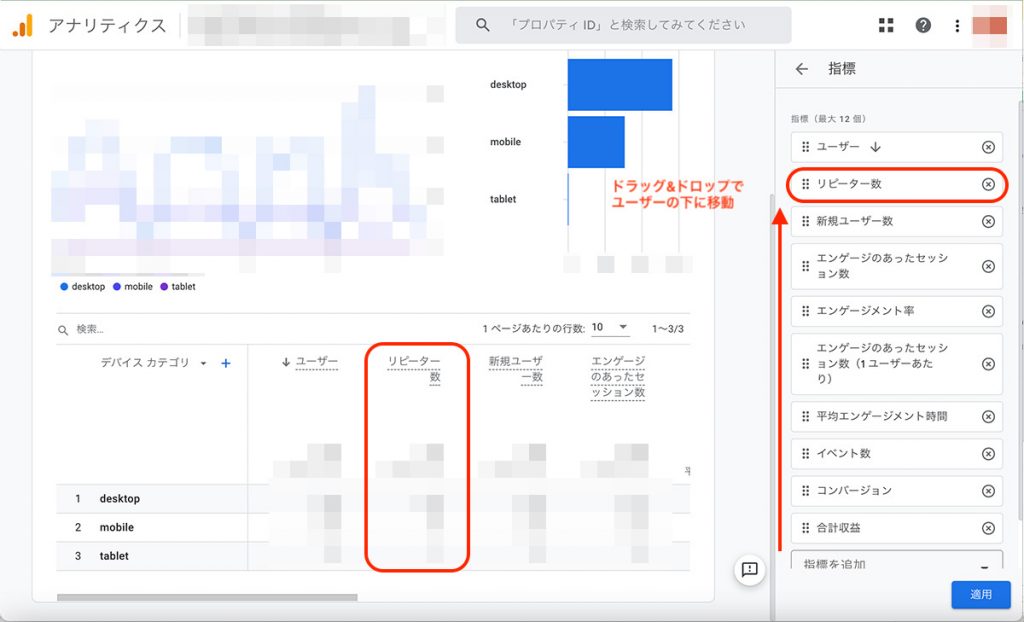
5.リピーター率はグラフの中の「リピーター数 / ユーザー数 」から算出が可能です。(先ほどの指標メニューで「リピーター数」を「ユーザー」の項目の下に移動すると見やすくなります。
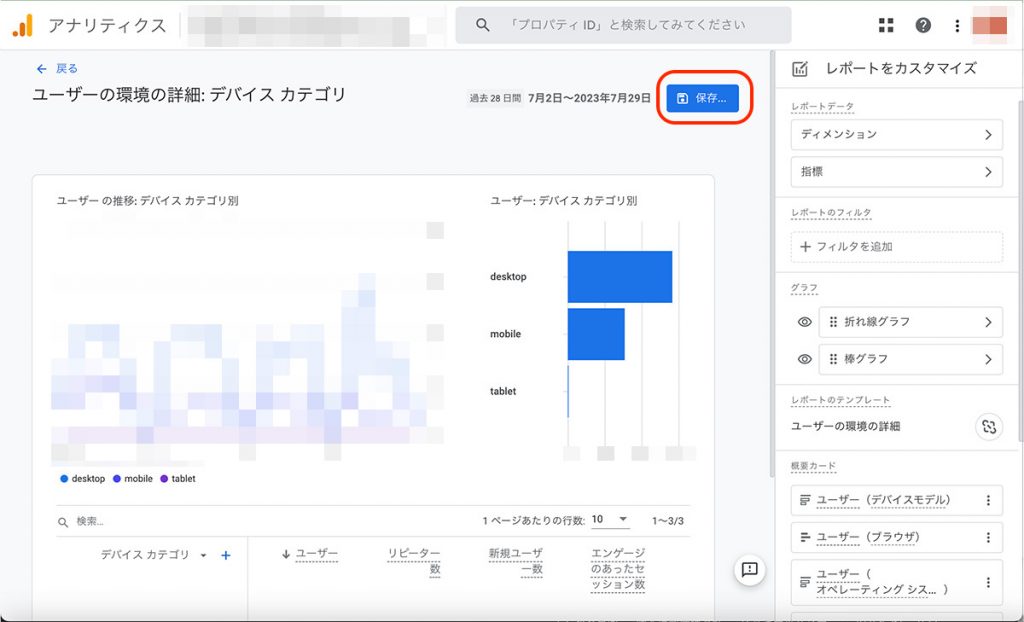
6.リピーター数をいつでもGA4で見たい場合は、画面右上の「保存」ボタンを押してください。
調べ方がわからない場合は
無料でスマートフォン利用率をご調査いたします!
お気軽にお問い合わせください。